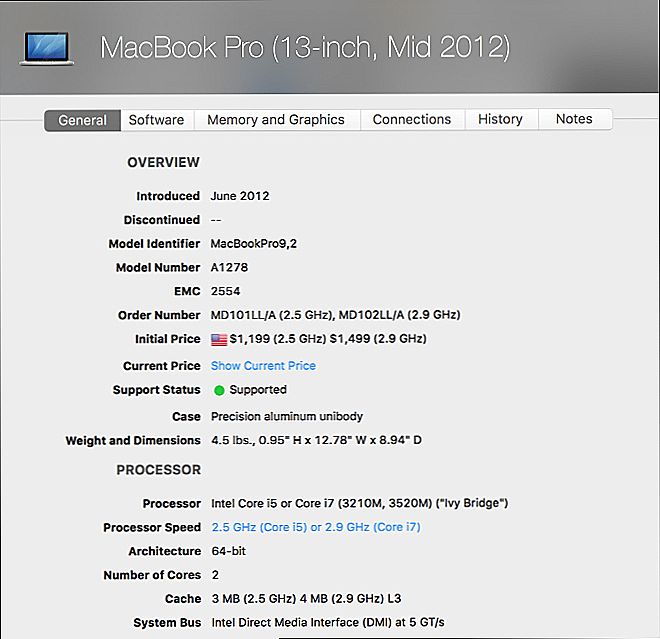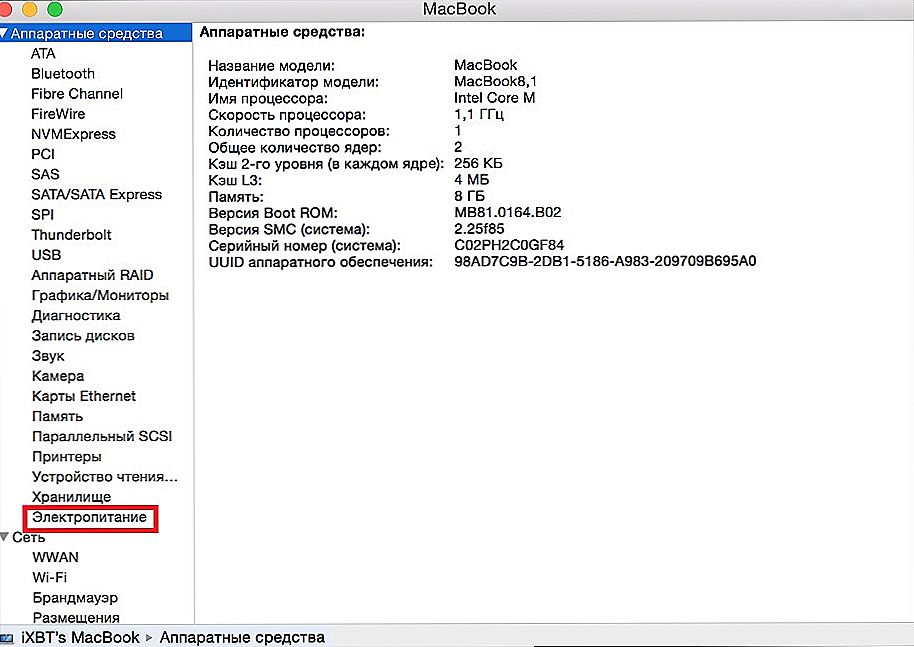Przyjaciele, dzisiaj omówimy, jak sprawdzić swój Macbook, gdy kupisz za jego pomocą. Oznacza to, że rozważymy główne szczegóły, na które należy zwrócić szczególną uwagę podczas testowania urządzenia. Oczywiście każdy przypadek jest wyjątkowy, ale jeśli wiesz o podstawach, wtedy możesz już zrozumieć, co jest warte sprawdzenia. Pamiętaj, że te zalecenia nie gwarantują 100% zakupu idealnego MacBooka, ale pomogą ci w sprawdzeniu urządzenia.

Jak sprawdzić MacBook przy zakupie z rękami?
Wygląd i akcesoria
- Na początek należy sprawdzić wygląd urządzenia: nie powinno to być wgnieceń i zetknięć. Faktem jest, że laptopy są znacznie trudniejsze do uszkodzenia niż smartfony i tablety. A jeśli w końcu takie wady są dozwolone (porzucili telefon lub Aypad), to jest trochę dziwne w przypadku laptopa. Upuszczony Macbook kilka razy nie jest najlepszą opcją.
- Otwórz pokrywę komputera MacBook jedną ręką: laptop nie powinien rosnąć jak zwykłe laptopy - część z klawiaturą i touchpadem powinna pozostać płaska i stabilna na powierzchni, a ekran można łatwo otworzyć. To jest rodzaj chip firmy Apple.
- Teraz spójrz na tylny panel, a także na śruby.Nie powinny być uszkodzone ani uszkodzone, jak również sam panel. Apple używa specjalnych śrub Pentanoble, a gdyby zostały wykręcone przez niedoświadczonego mistrza, to ślady takiej interwencji będą natychmiast widoczne.

MacBook Back
- To jest kolejna skrzynia i akcesoria. Pudełko może mieć zarysowania, jeśli często jest przenoszone z jednego miejsca do drugiego lub przeciągane po domu. Jeśli zawsze leżała w jednym miejscu, skąd pochodzą wady? Akcesoria należy bardzo dokładnie sprawdzić! Kable muszą być oryginalne i w pełni sprawne. Jeśli nie wiesz, jak one wyglądają, zaleca się, aby przejść do zwykłego sklepu i zobaczyć. Nawiasem mówiąc, w ten sam sposób można zobaczyć, jaki powinien być zestaw z MacBookiem. Jeśli nie ma kabla do ładowania z laptopem, warto wiedzieć, że oryginalne urządzenie będzie kosztowało Cię rundę (około siedem - dziewięć tysięcy rubli).

Kompletność laptopa MacBook
Książka działa na nośniku SSD, a następnie zostaje skrócony do 20 sekund. Oczywiście, musisz wziąć pod uwagę kilka sekund. Jeśli określony czas zostanie przekroczony, możliwe są problemy z rodzicem.
- Upewnij się, że nigdzie nie ma żadnych haseł: na koncie, w programach i tak dalej. Ale jeśli sprzedawca nie usunął jeszcze swoich danych, pozwól mu to zrobić.Więcej w następnym akapicie.
- Jest to osobny temat dla wszystkich produktów Apple. Faktem jest, że jeśli nie wyłączysz usługi "Znajdź iPhone'a" lub innego urządzenia, możesz je zablokować. Dlatego na pewno upewnimy się, że usługa iCloud nie jest zainstalowana na MacBooku i że wyżej wymieniona usługa dla laptopa została wyłączona.
- Teraz robimy drugie uruchomienie urządzenia z wciśniętym klawiszem D, aby sprawdzić błędy w sprzęcie i jego stanie.
- Zainstaluj aplikację Mactracker: wyświetli ona dokładną wersję modelu laptopa, datę jego zakupu i datę wygaśnięcia gwarancji. Więc sprzedawca nie będzie mógł cię oszukać, a ty albo potwierdzisz, albo odrzucisz jego słowa.
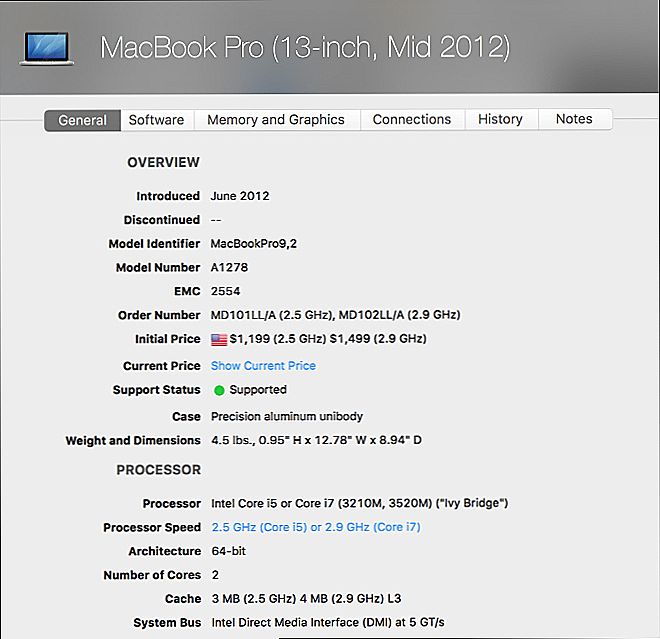
Okno aplikacji Mactracker
- Następująca aplikacja o nazwie Screen Utility jest instalowana w celu sprawdzania martwych pikseli przy maksymalnej jasności ekranu komputera Macbook. Nie chcesz pozostać przy złym wyświetlaczu?
- Czas sprawdzić baterię laptopa. Natychmiast warto zauważyć, że bateria jest zaprojektowana na 1000 cykli ładowania. W przyszłości porównasz ją z tą liczbą. Uruchom menu za pomocą klawisza Apple na głównym pasku narzędzi, przejdź do "O tym Macintoshu", otwórz zakładkę "Przegląd" i kliknij "Raport systemowy". Teraz w bocznym menu, znajdującym się po lewej stronie, otwórz "Sprzęt" i element "Zasilanie".
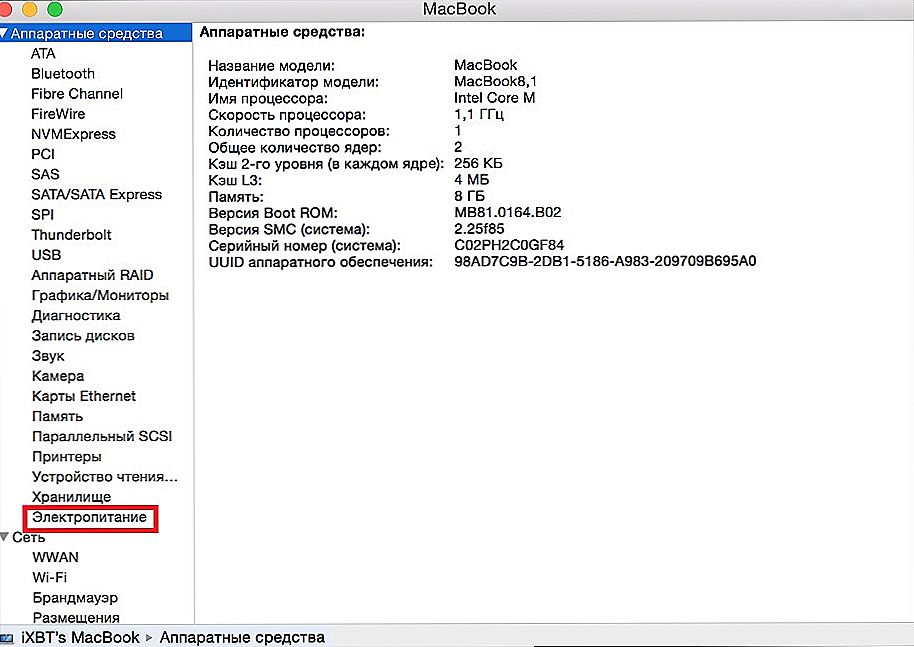
Sprzęt MacBook
Tutaj patrzymy na liczbę cykli ładowania. Im bliżej tej liczby jest 1000, tym szybciej będziesz musiał wymienić baterię. Na przykład, jeśli ładujesz baterię tylko raz dziennie, wówczas uzyskuje się około 365 cykli rocznie (plus minus 10-15 cykli). Warto również zauważyć, że 1000 cykli ładowania jest dostępnych tylko w nowoczesnych komputerach MacBook. Oznacza to, że na przykład w przypadku urządzenia w 2009 r. Liczba ta będzie zupełnie inna.
- Otwórz dowolny edytor tekstu i sprawdź działanie wszystkich klawiszy: naciskaj każdy po kolei i zobacz, czy pozostawiają druk. Czek musi przejść i klawisze funkcyjne. Jeśli jedno z nich nie działa, nie powinieneś patrzeć na to urządzenie, nawet jeśli zachowasz odpowiednią ilość.

Test klawiatury komputera MacBook
- Teraz sprawdź touchpad. Przed zakupem Macbook, sprawdź z sprzedawcą dokładny model, który następnie przeczytać wszystko w Internecie: recenzje, zasady działania, funkcje urządzenia, i tak dalej. Na przykład na niektórych MacBookach touchpad rozpoznaje siłę nacisku. I nie będziesz w stanie tego zweryfikować, chyba że wiesz co do zasady, czy jest w nim jakaś funkcja.
- Po tych kontrolach przystępujemy do testowania laptopa w grach i złożonych programach.Oczywiście, wszystko to powinno być zrobione w granicach rozsądku, ponieważ nie wszystkie urządzenia mogą pobierać, na przykład, jednoczesne przetwarzanie pięciu zdjęć, montowanie wideo Full HD, słuchanie muzyki w tle, praca w Internecie i tak dalej.
- Nie zapominaj oczywiście o portach i wejściach: sprawdzamy je dla każdego. Czy to HDMI czy USB, wejście kablowe do Internetu, port ładowania i tak dalej. Wszystkie powinny zdecydowanie działać poprawnie.
Wniosek
Przyjaciele, omówiliśmy dzisiaj sprawdzenie MacBook przed zakupem. Mamy nadzieję, że te wskazówki pomogą uzyskać naprawdę wysokiej jakości urządzenie, które nie pęka po kolejnym tygodniu. Nie zapomnij podzielić się swoimi opiniami, wrażeniami, a także osobistymi doświadczeniami w komentarzach!